Не работает откат к заводским настройкам после переноса Windows 8.1
Не работает откат к заводским настройкам после переноса Windows 8.1
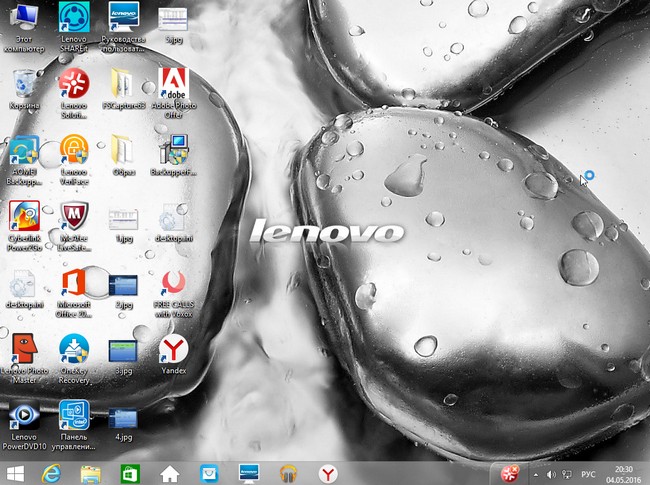
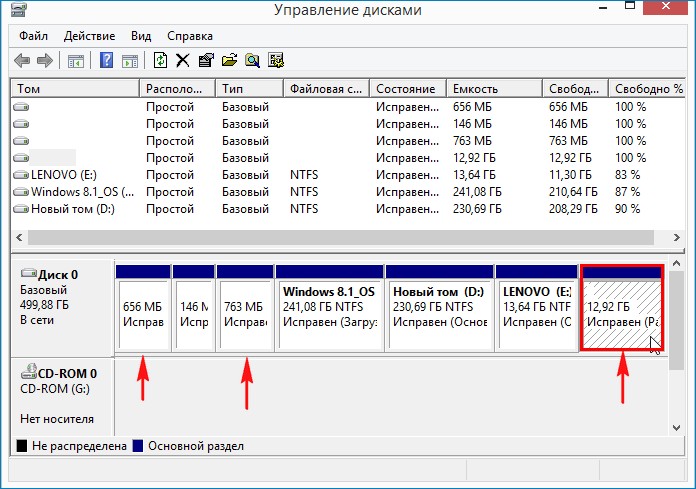
В первую очередь проверяем, включена ли в нашей операционной системе среда восстановления, открываем командную строку от имени администратора и вводим команду:
reagentc /info
Как видим, после переноса Windows 8.1 на твердотельный накопитель SSD, среда восстановления у нас отключилась.
Состояние среды восстановления Windows: Disabled.
Давайте включим среду восстановления командой:
reagentc /Enable
В нашем случае программа REAgentC показывает, что среда восстановления (файл Winre.wim) включена и как положено, находится на первом скрытом разделе ноутбука (Исправен. Раздел восстановления, объём 656 Мб),
\\?\GLOBALROOT\device\harddisk0\partition1\Recovery\WindowsRE
но образ для восстановления и его местонахождение не указано, а это значит, для восстановления при помощи одной кнопки - Push-Button Reset Overview будет использоваться DVD-диск Windows 8.1).

Друзья, теперь нам остаётся привязать wim-образ с заводскими настройками, находящийся на скрытом разделе Recovery, к системной среде восстановления Windows 8.1. Определяем местонахождение wim-образа (с заводскими настройками) на скрытом разделе Recovery, сделаем это в командной строке. Запускаем командную строку от имени администратора и вводим команду:
diskpart
lis vol (выводим в список все разделы жёсткого диска ноутбука)
sel vol 4 (выбираем раздел 4, который является скрытым разделом Recovery (12,92 Гб) и содержит в себе с заводской wim-образ Windows 8.1). Внимание: Cкрытый раздел Recovery (12,92 Гб) может иметь идентификатор раздела
ID=BFBFAFE7-A34F-448A-9A5B-6213EB736C22 и не отображаться в diskpart, в этом случае, читайте самый конец нашей статьи.
assign letter M (присваиваем разделу 4 букву диска M:)
exit (выходим из diskpart)
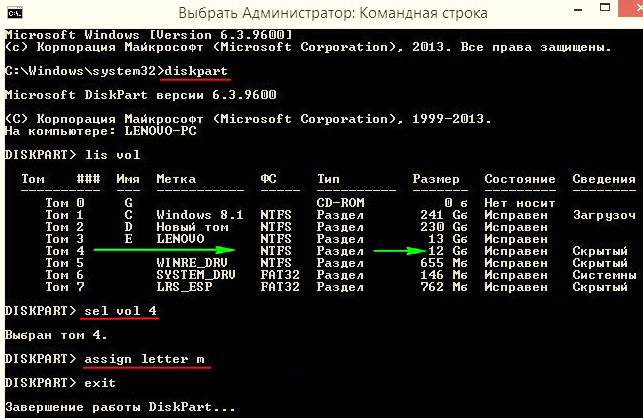
Теперь даже в проводнике можно увидеть файл install.wim с заводским образом Windows 8.1 на диске M: в папке OKRBackup\Factory.
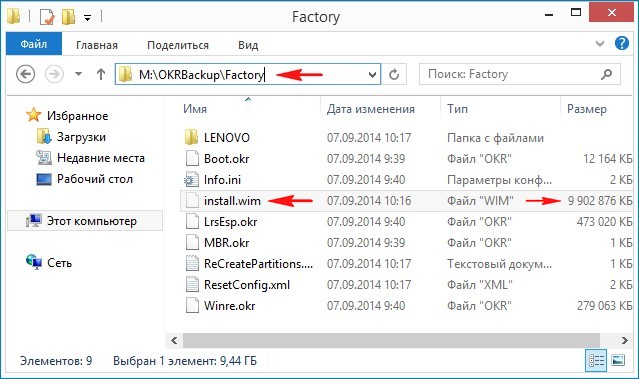
Продолжаем вводить команды в командной строке.
M: (данной командой мы заходим на скрытый раздел (M:) с заводским образом Windows 8.1)
attrib /s /d (данная команда выводит атрибуты всех файлов и полные пути к файлам находящимся в текущем каталоге M: (включая все файлы в подкаталогах) и атрибуты всех подкаталогов). Видим, что подкаталогу «Factory», в котором находится заводской WIM-образ, присвоены атрибуты: S «системный», H «скрытый», R «только чтение» и нам эти атрибуты понадобится снять.
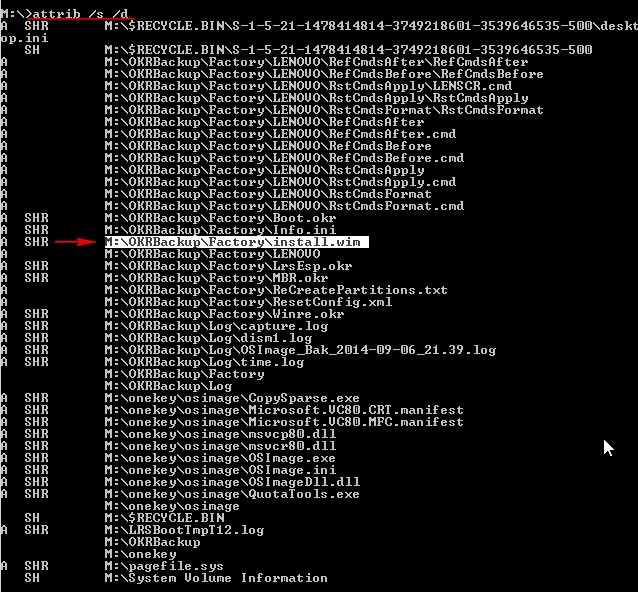
Чтобы снять эти атрибуты, вводим команду:
cd OKRBackup\Factory (данной командой мы входим в подкаталог L:\OKRBackup\Factory)
attrib -s -h -r /s (снимаем атрибуты: S «системный», H «скрытый», R «только чтение» со всех файлов в текущем каталоге L:\OKRBackup\Factory).
attrib /s /d (данной командой проверяем, снялись ли атрибуты со всех нужных нам файлов).
Видим, что все атрибуты с нужных нам файлов сняты.
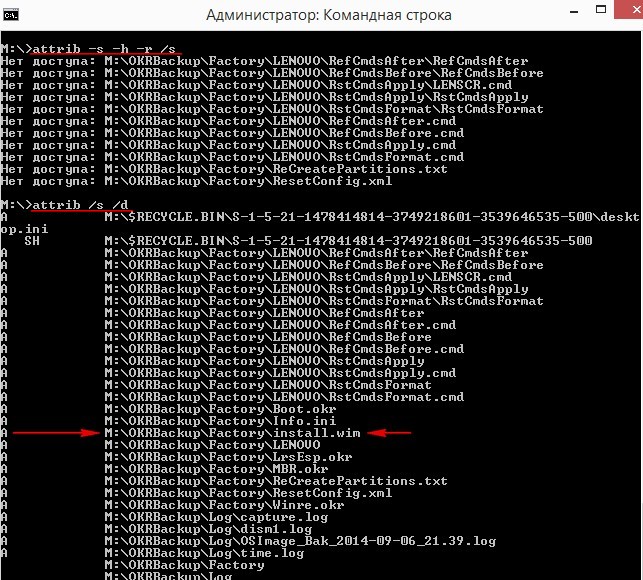
C: (выходим из каталога M:)

Дальше мы привязываем wim-образ с заводскими настройками, находящийся на скрытом разделе Recovery, к системной среде восстановления Windows 8.1 командой:
reagentc /setosimage /path M:\OKRBackup\Factory /index 1 (Внимание: На некоторых ноутбуках скрытый раздел Recovery (12,92 Гб) может иметь атрибут "Скрытый 0x4000000000000000" и при вводе команды может выйти ошибка, в этом случае, читайте самый конец нашей статьи.
Но в нашем случае всё нормально.
REAGENTC.EXE: операция выполнена успешно.
Самые начинающие пользователи могут спросить, почему скрытый раздел Recovery (12,92 Гб) с заводским wim-образом Windows 8.1 в программе REAgentC.exe имеет номер партиции 8?
\\?\GLOBALROOT\device\harddisk0\partition8\OKRBackup\Factory,
ведь скрытый раздел Recovery (12,92 Гб) является в Управлении дисками последним и седьмым по счёту? Друзья, также читайте информацию в конце статьи, там всё подробно объяснено.
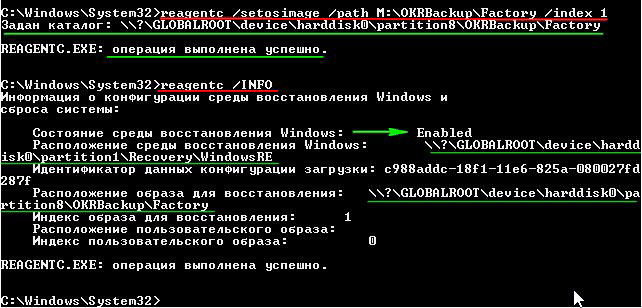
С этого момента wim-образ с заводскими настройками, находящийся на скрытом разделе Recovery, привязан к системной среде восстановления Windows 8.1 и при возврате компьютера в исходное состояние - Push-Button Reset Overview (сброс винды одной кнопкой), произойдёт откат ноутбука к заводским настройкам.
reagentc /INFO (данной командой проверяем состояние среды восстановления)
сброса системы:
Состояние среды восстановления Windows: Enabled
Расположение среды восстановления Windows: \\?\GLOBALROOT\device\hardd
isk0\partition1\Recovery\WindowsRE
Идентификатор данных конфигурации загрузки: c988addc-18f1-11e6-825a-080027fd
287f
Расположение образа для восстановления: \\?\GLOBALROOT\device\harddisk0\pa
rtition8\OKRBackup\Factory
Индекс образа для восстановления: 1
Расположение пользовательского образа:
Индекс пользовательского образа: 0
REAGENTC.EXE: операция выполнена успешно.
С этого момента wim-образ с заводскими настройками, находящийся на скрытом разделе Recovery, привязан к системной среде восстановления Windows 8.1 и при возврате компьютера в исходное состояние - Push-Button Reset Overview (сброс винды одной кнопкой), произойдёт откат ноутбука к заводским настройкам.
Возврат компьютера в исходное состояние - Push-Button Reset Overview (сброс винды одной кнопкой)
Для начинающих пользователей напомню, как происходит возврат компьютера в исходное состояние - Push-Button Reset Overview (сброс винды одной кнопкой), в нашем случае, это приведёт к откату ноутбука к заводским настройкам. Сделать это можно тогда, когда ваша Windows 8.1 нормально загружается, а также в том случае, если система не запускается из-за каких-либо ошибок.
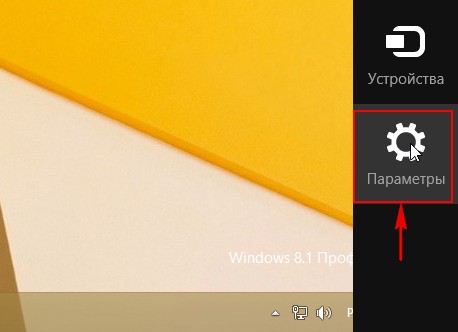
Изменение параметров компьютера
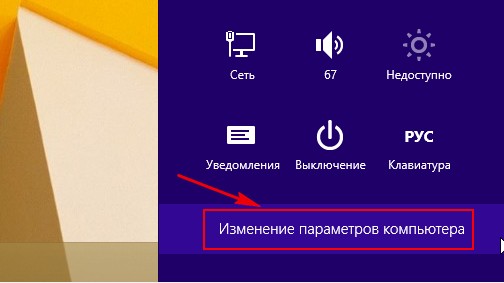
Обновление и восстановление

Восстановление
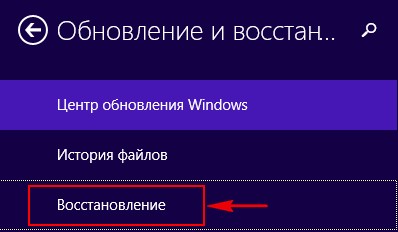
Удаление всех данных и переустановка Windows
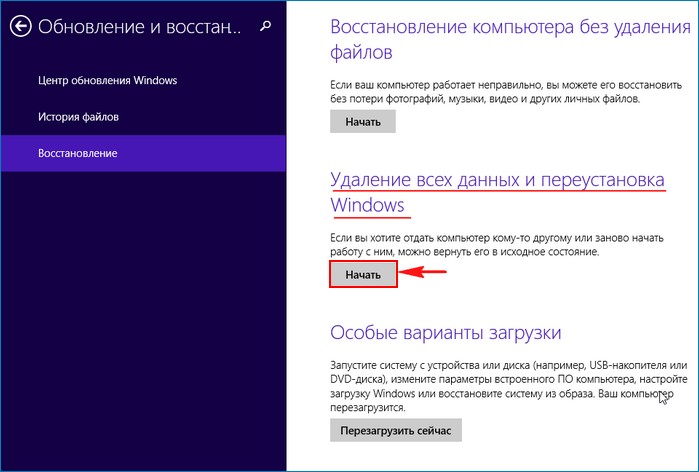
Возврат компьютера в исходное состояние
Далее

Возвращение Windows 8.1 к исходному состоянию в случае, если система не загружается
Загружаемся с установочного диска или флешки с Windows 8.1.
«Далее»

«Восстановление системы»

В меню «Выбор действия» выбираем «Диагностика»
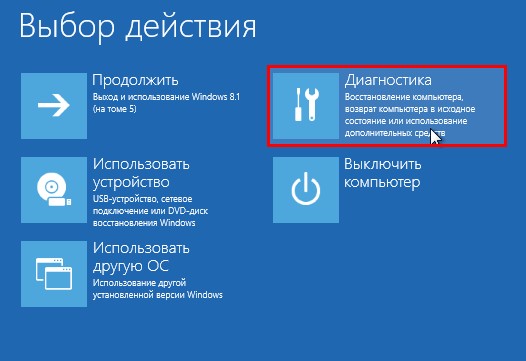
«Вернуть компьютер в исходное состояние».

«Сохранить мои файлы»

«Windows 8.1»
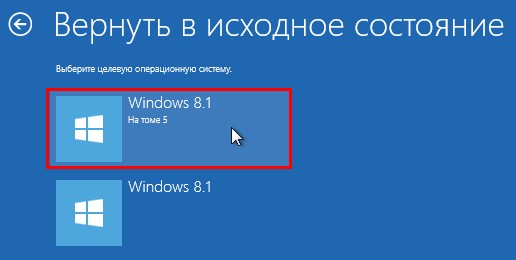
Жмём на кнопку «Вернуть в исходное состояние»

Начинается уже знакомый вам процесс возвращения компьютера к заводским настройкам.
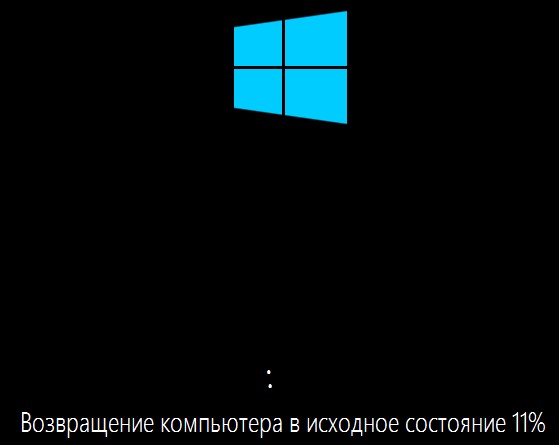
Что может пойти не так
Во-первых, при вводе команд:
diskpart
lis vol
в diskpart не будет отображаться раздел Recovery (12,92 Гб), так как скрытый раздел Recovery (12,92 Гб) может иметь идентификатор раздела
ID=BFBFAFE7-A34F-448A-9A5B-6213EB736C22, в этом случае присвойте разделу идентификатор раздела восстановления
ID=DE94BBA4-06D1-4D40-A16A-BFD50179D6AC, сделать это можно по этой статье: "Как сделать раздел скрытым".

Во-вторых, при вводе команды:
reagentc /setosimage /path M:\OKRBackup\Factory /index 1
у вас может выйти ошибка:
REAGENTC.EXE: сбой операции: 3
REAGENTC.EXE: произошла ошибка.

Это бывает, когда скрытый раздел Recovery (12,92 Гб) имеет атрибут "Скрытый" - 0x4000000000000000, в этом случае присвойте разделу атрибут 0X8000000000000001 обязательный (защищённый), сделать это можно, опять же, по этой статье: "Как сделать раздел скрытым".
В третьих, самые начинающие пользователи могут спросить, почему скрытый раздел Recovery (12,92 Гб) с заводским wim-образом Windows 8.1 в программе REAgentC.exe имеет номер партиции 8?
\\?\GLOBALROOT\device\harddisk0\partition8\OKRBackup\Factory,

ведь скрытый раздел Recovery (12,92 Гб) является в Управлении дисками последним и седьмым по счёту?

Друзья, не забывайте, на жёстком диске стиля GPT есть ещё один совсем небольшой раздел, не отображаемый в diskpart и в Управлении дисками - служебный раздел MSR, обязателен для разметки GPT в системах UEFI, файловая система NTFS, размер 128 Мб, увидеть его можно с помощью команды lis par
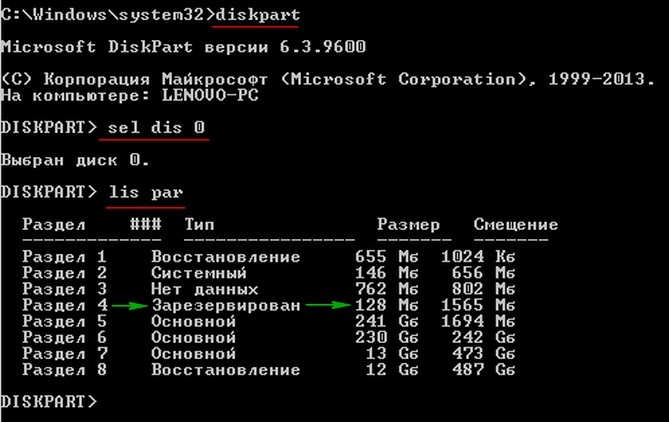
Статьи по этой теме: